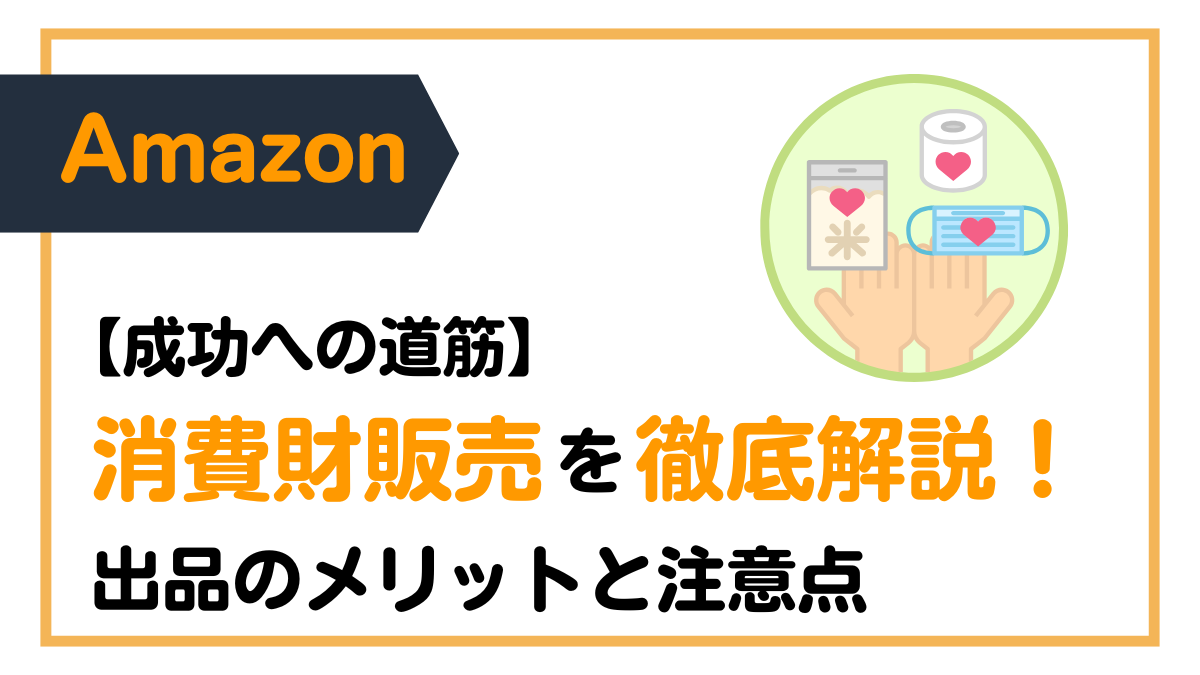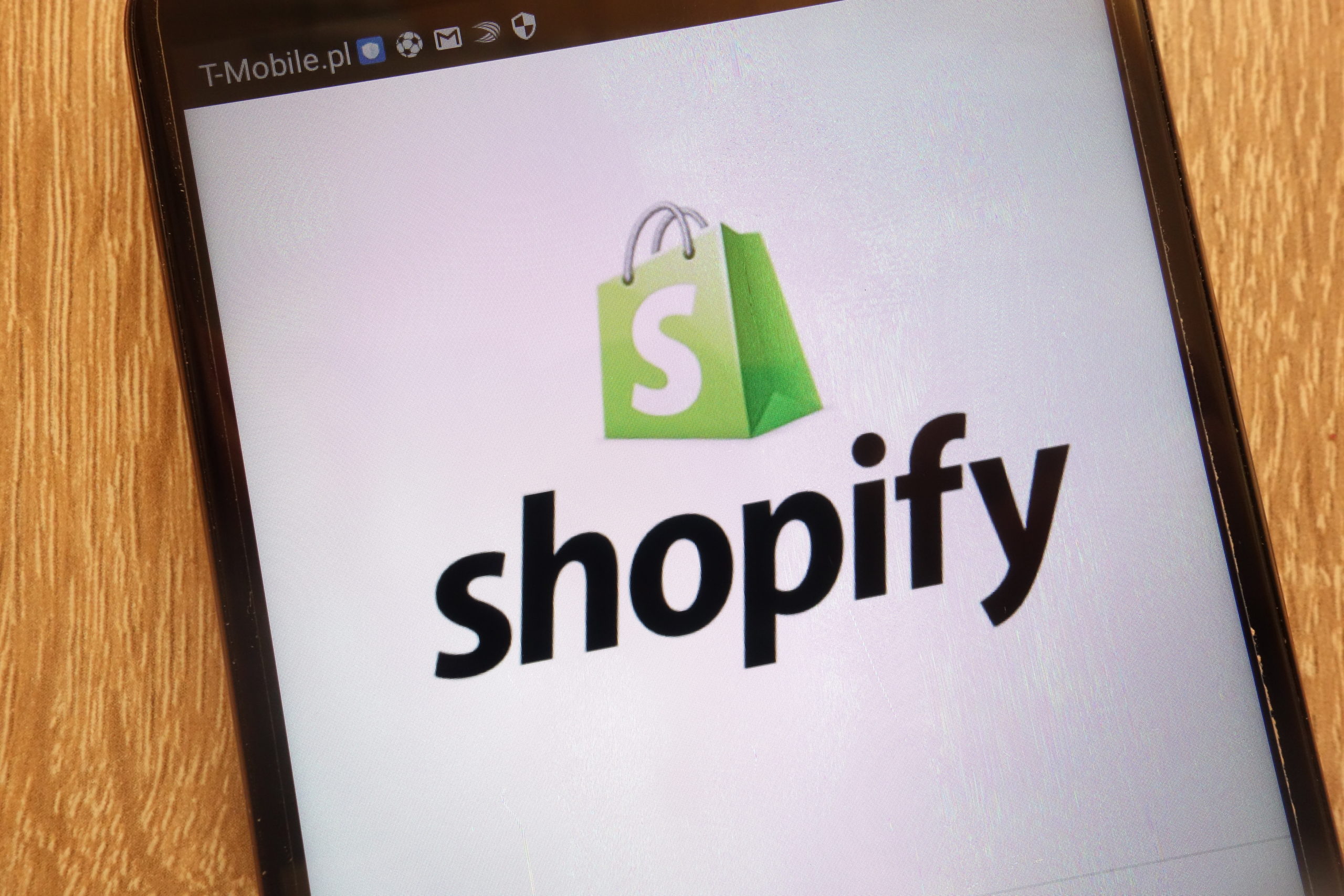
- 設定・手順
Shopifyでメニュー作成の手順と活用方法を解説!Shopifyを使ったEC構築方法について機能・費用・テーマ・おすすめアプリなどを詳しく解説
目次
はじめに
低価格で魅力的なECを構築できるとして、Shopifyを利用したEC構築を検討されている方も多いと思います。今回はそんなShopifyを利用して、魅力的なECを構築する方法について解説をしていきたいと思います。また、初期段階で搭載しておくと良いアプリや、魅力的なEC作りのポイントについても解説をしていますので、最後まで読んでEC開業・運営の参考にしていただければと思います。
Shopifyとは
ご存知ない方のために、ShopifyというECサービスについて簡単に確認しておきましょう。Shopifyは、2004年にカナダで創業された、175カ国で利用される、世界シェアNo.1のEC作成サービスです。全世界中で導入店舗数は100万店舗を超えていて、流通総額が10兆円を超えるなど、非常に大きな存在感を示しています。Shopifyのサービスは、オンラインでの買い物周りのシステムをパッケージにして販売するASPカートシステムと呼ばれるサービスの一つで、MakeShopや、future shop、BASEなどと同じような分類をされます。
Shopifyを導入するメリットなどを詳しく解説した記事もありますので、興味のある方はこちらも読んでみてください。

Shopifyを利用したサイト構築の流れ
ここからは、Shopifyを利用してどのようにECを構築していくのか、解説していきたいと思います。
アカウント作成
まずは以下のリンクにアクセスして、Shopifyのアカウントを作成しましょう。Shopifyは有料のカートシステムですが、14日間無料で利用できますので、試しに作成してみるというのもありかと思います。このアカウント作成は、クレジットカードの登録などは要らず、大体1~2分ほどで完了できます。
商品登録
アカウント作成が完了したら、商品の登録を行いましょう。管理画面にログイン後の左サイドバー、「商品管理」をクリックして、「商品を追加する」ボタンをクリックします。商品追加の画面では、以下のような情報を追加していきます。
- 商品名
- 商品説明
- 商品画像
- 価格
- 在庫(在庫管理用のコードと在庫数)
- 配送設定(商品重量・関税用の情報)
- 商品のバリエーション
- 商品ページのSEO設定
また、「バリエーション」の欄にチェックを入れることで、商品のオプションについて登録することが可能です。この商品オプションの項目を利用して、サイズや色、素材などを入力していきましょう。
コレクションの設定(カテゴリー分け)
コレクションと呼ばれる、カテゴリー分けされた商品群を設定しましょう。これを設定することで、ジャンル・ブランド・色などで、商品をカテゴライズすることができるようになります。以下でやり方を紹介します。
- 「商品管理」から「コレクション」を選択
- コレクションページにて、「コレクションを作成する」をクリック
- 手動で作成するか、自動で作成するかを選択
- コレクションの設定が終わったら、「保存する」を押して完了
ページ作成(問い合わせページなど)
ネットショップに必要な、お問い合わせや、特定商取引法*などに関するページの作成を行いましょう。以下でやり方を紹介します。
- 管理画面のメニューバー、「オンラインストア」から「ページ」を選択
- 「ページを追加」をクリック
- それぞれの情報を入力し、「保存」を押せば完了
お問い合わせページを作成したい場合は、画面右にあるテンプレートの項目から「page.contact」を選択して作成すると良いと思います。
*特定商取引法についてよくわからないという方は以下の記事を参考にしてみてください。
メニュー作成
ショップのヘッダーやフッターに表示される、メニューバーを作成します。以下でやり方を紹介します。
- 管理画面の左のメニューバーのオンラインストアの中から、「メニュー」をクリック
- その後表示された画面内で「メインメニュー」をクリックし
- 「メニューを追加」をクリック
- そして、必要項目を入力することでメニューを追加
- 追加を終えたら、「メニューを保存」を押して完了
テーマの設定
Shopifyで用意されている、テーマを利用してサイトのデザインを行いましょう。以下でやり方を紹介します。
- 管理画面の左のメニューバーのオンラインストアの中から「テーマ」をクリック
- 表示される「無料のテーマを探す」や「テーマストアに行く」を選択
- お気に入りのテーマを見つける
- 見つかったテーマは、「テーマライブラリーに追加する」をクリック
- 追加した「テーマ」がテーマライブラリー内にあるので適用したいテーマの「カスタマイズ」のボタンを押す
- ご自身の好きなように、テーマをカスタマイズして、サイトデザインを行う
送料設定
サイトデザインが一通り済んだら、送料の設定を行いましょう。以下で送料の設定方法を紹介します。
- 管理画面「設定」から、「配送」を選択
- 「配送プロファイル」欄の「送料を管理する」をクリック
- 「ゾーンを編集する」から、送料を適用する地域を指定
- 「送料を編集する」を押して、お客様に表示される「料金の名前」や「料金」、配送する商品の重量範囲を入力し「完了」をクリック
- 送料の詳細な設定を行う
決済登録
最後に、決済の登録を行います。決済方法は、「設定」画面の「決済サービス」から編集を行えます。ご自身が使いたい決済サービスを選択して、登録を行ってください。

初期段階のおすすめアプリ
ここまで、Shopifyでの店舗構築方法を解説してきました。ここからは、店舗構築や、運営初期段階に役立つアプリ*をいくつかご紹介したいと思います。
*Shopifyでは、Shopifyの機能をアップグレード・カスタマイズするためにアプリという形でさまざまな機能を提供しています。
PageFly Landing Page Builder
このアプリでは、簡単にランディングページ*をはじめとするwebページを制作することが可能です。このアプリには、サイトを制作するためのテンプレートがいくつも用意されており、それらを組み合わせることで、ランディングページや製品ページ、FAQページなどを簡単に制作することが可能です。プランは無料のもの、$19、 $39、$99の4種類があり、それぞれ制作可能なサイト数やテンプレートの数などに違いがあります。
*ランディングページについてご存知ない、詳しく知りたいという方はこちらの記事もチェックしてみてください。
Product Filter & Search
Product Filter & Searchは、お客様の商品検索をサポートすることのできるアプリです。こちらのアプリを導入することで、お客様は製品のコレクション(カテゴリー)や価格などから絞り込みを行い、検索を行うことができるようになります。こちらのアプリは無料での利用はできず、月額$19~の費用がかかります。
All In One Product Zoom
All In One Product Zoomを利用することで、商品ページの画像を拡大してみることができるようになります。ズームの種類は3種類用意されており、それぞれ以下のような仕様となっています。
- ウィンドウズーム:商品画像の横に拡大された画像を表示
- インナーズーム:商品画像にカーソルを合わせた部分を拡大表示
- レンズズーム:画像内に無地メガネの要領で画像を拡大して表示。(正方形、円形のレンズタイプを選択可能)
ズームレベルや位置、色などについてもカスタマイズが可能です。費用は月額$2.99となっています。
SEO Optimizer: All‑in‑one SEO
このアプリを利用すると、SEO*と呼ばれる、Googleなどの検索結果に表示されやすくする設定に自動的にサイトを調整してくれます。専門的な解説は置いておいて、このアプリを利用することで、自然検索による流入数が増えて、売上向上が期待できます。プランは無料のものと月額$29.9の2種類設定されています。
*SEOについてわからない、興味があるという方は以下の記事も参考にしてみてください。
その他、Shopifyのアプリについて解説した記事もありますので、興味のある方はそちらも確認してみてください。

魅力的なサイトを構築するためのポイント
では最後に、Shopifyを利用して魅力的なサイトを作成するためのポイントについても解説していきたいと思います。
コンセプトにあったテーマを選択する
Shopifyはテーマを利用して簡単にサイトをデザイン構築することができます。ただ、このテーマですが、Shopifyが提供するものだけで、100種類、非公式の物も含めると1,000種類以上もあります。これほどまでに種類が多いので、さまざまに目移りしてしまいそうになりますが、コンセプトにあったテーマを選定することが非常に重要です。具体的には、自分たちがどのような商品を、誰に向けて、どんな強みを持って販売したいのか、そういった内容を明らかにしてコンセプトを決めましょう。そして、そのコンセプトに照らしてって具体的にどんなデザインや機能が必要なのかを考える必要があります。(例:こだわった少数の商品を販売したい→商品説明をじっくり見せられる動画が挿入できるテーマが良さそう)そして、テーマを選ぶ際はトップページだけでなく、サイト全体で一貫したコンセプトを作れるように、商品ページやコレクションページなども参考にしながら選定を行いましょう。
信頼性を高めるコンテンツを作成・配置する
楽天やAmazonを利用した出店とは異なり、自社ECはお客様から信頼を得ることに苦戦される店舗も少なくありません。信頼を得られなければ、当然商品も売れませんので、お客様から信頼されるようなコンテンツをEC内に作成・配置するように心がけましょう。具体的には以下のようなポイントを重視してサイトコンテンツを作成・配置されるのがよろしいかと思います。
- 出店者などの人間的な側面を見せる
- セキュリティを重要視していることを客観的に示す
- 返品ポリシーとFAQを充実させ、お客様に不安を抱かせない
- 詳細な商品情報を提供する
これらに加えて、ブログなどを行って、出品者やブランドについて理解を促進するといった施策も有効かと思います。
外注をする(制作会社を利用する)
本気で良いECサイトを構築したい場合、自分だけでは難しいかもしれません。そこで、制作会社を利用してECサイトを構築するのがおすすめです。Shopifyはテーマを提供してくれますが、限られた編集しかできません。本当に思い描くサイトを作るには、HTMLやCSSなどのプログラミング技術が必要です。Shopifyは安価に利用できますが、ビジネスを成功させるためには、お客様との接点を大切にすることが重要です。サイトを外注する際は、以下の記事を参考にすると良いでしょう。
プロに相談する
ECを構築するのであれば、まずECのプロに相談されるのが最も良いかと思います。ご自身の商品や強みなどをどのようなコンセプトにまとめるのか、サイトはどのように構築していくのかなど、様々な方面からアドバイスをもらえるかと思います。さらに、追加するアプリや、EC構築後の販促の部分についても、専門的なサポートを得ることができると思います。ECビジネスを本気で成功させたいとお考えなのであれば、最初にプロにご相談されるのが良いのではないかと思います。また、初回は無料で相談に乗ってくれる企業も多いかと思いますので、ぜひ一度話を聞いてみて下さい。
関連するブログ記事
カテゴリー